IE浏览器在桌面消失怎么办
作者:佚名 来源:未知 时间:2024-12-05
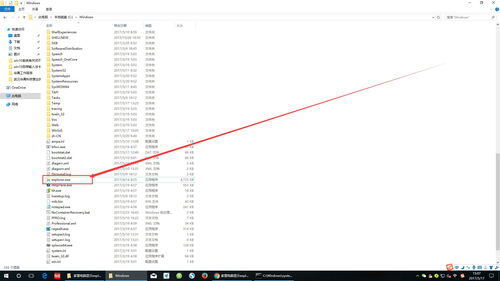
在日常使用电脑的过程中,我们偶尔会遇到一些让人头疼的小问题,比如突然发现桌面上的IE浏览器图标不见了。这个曾经陪伴我们多年的老朋友,虽然现在可能不是最主流的浏览器,但在某些特定情况下,我们依然需要用到它。那么,当IE浏览器图标从桌面上消失时,我们应该怎么办呢?别担心,下面就来给大家介绍几种找回IE浏览器图标的方法。

方法一:从任务栏或开始菜单中查找
首先,我们需要确认一下IE浏览器是否真的从电脑中消失了,还是仅仅图标从桌面上被删除了。
1. 查看任务栏:看看任务栏上是否有IE浏览器的图标。如果有,那么我们可以直接从任务栏中打开IE浏览器,并右键点击图标选择“固定到任务栏”或“锁定到任务栏”,这样以后我们就可以更方便地打开它了。同时,我们也可以将任务栏上的IE浏览器图标拖到桌面上,重新创建一个快捷方式。
2. 查看开始菜单:点击左下角的“开始”按钮,在开始菜单的程序列表中查找是否有IE浏览器的图标。通常,IE浏览器会被放置在“Windows附件”或“Internet Explorer”等文件夹下。找到后,我们可以右键点击图标选择“发送到”->“桌面快捷方式”,这样就会在桌面上重新创建一个IE浏览器的图标了。
方法二:从程序安装目录中查找
如果任务栏和开始菜单中都没有找到IE浏览器的图标,那么我们可能需要从程序安装目录中来查找并创建快捷方式。
1. 打开文件资源管理器:按“Win+E”组合键或右键点击桌面上的“此电脑”图标选择“打开”来打开文件资源管理器。
2. 导航到IE浏览器安装目录:通常,IE浏览器的安装目录位于“C:\Program Files\Internet Explorer”或“C:\Program Files (x86)\Internet Explorer”下。不过需要注意的是,由于IE浏览器已经不再是微软重点推广的产品,所以在新版本的Windows系统中,IE浏览器的安装目录可能会有所不同,或者IE浏览器的可执行文件(iexplore.exe)可能被隐藏在了其他位置。因此,如果我们在这个目录下没有找到iexplore.exe文件,可以尝试使用Windows的搜索功能来查找它。
3. 创建快捷方式:找到iexplore.exe文件后,我们可以右键点击它选择“发送到”->“桌面快捷方式”,这样就会在桌面上重新创建一个IE浏览器的图标了。
方法三:使用Windows功能来恢复IE浏览器
在某些情况下,IE浏览器可能被禁用或未安装。这时,我们可以通过Windows功能来启用或重新安装IE浏览器。
1. 打开控制面板:按“Win+R”组合键打开运行对话框,输入“control”并按回车键打开控制面板。
2. 打开“程序和功能”:在控制面板中,找到并点击“程序和功能”选项。
3. 打开“启用或关闭Windows功能”:在“程序和功能”窗口中,点击左侧的“启用或关闭Windows功能”。
4. 启用IE浏览器:在弹出的“Windows功能”窗口中,找到“Internet Explorer 11”(或其他版本的IE浏览器)并勾选它旁边的复选框。然后,点击“确定”按钮让Windows启用或重新安装IE浏览器。完成后,我们可能需要重启电脑才能看到效果。
方法四:通过注册表来恢复IE浏览器图标
如果以上方法都没有成功找回IE浏览器的图标,那么我们可能需要通过修改注册表来尝试解决这个问题。不过需要注意的是,修改注册表有一定的风险,如果操作不当可能会导致系统不稳定或无法启动。因此,在进行以下操作之前,请务必备份注册表和当前系统的数据。
1. 打开注册表编辑器:按“Win+R”组合键打开运行对话框,输入“regedit”并按回车键打开注册表编辑器。
2. 导航到IE浏览器相关的注册表项:在注册表编辑器中,导航到以下路径(以IE11为例):
HKEY_CURRENT_USER\Software\Microsoft\Windows\CurrentVersion\Explorer\FileExts\.htm\UserChoice
3. 修改或删除注册表项:如果在这个路径下找到了与IE浏览器相关的注册表项(如Progid项),我们可以尝试修改它的值为“IE.HTMFile”或“InternetExplorer.HTMFile”(具体值可能因系统而异)。如果找不到相关的注册表项,或者修改后仍然无效,我们可以尝试删除整个“.htm”或“UserChoice”项(注意:删除前请务必备份相关注册表项)。
4. 刷新桌面并检查效果:修改完注册表后,我们可以按“F5”键刷新桌面或注销并重新登录Windows来检查效果。如果一切顺利的话,我们应该能够在桌面上看到IE浏览器的图标了。
方法五:使用第三方工具来恢复
如果以上方法都无效,并且你对注册表操作不熟悉或者不敢轻易尝试的话,那么你可以考虑使用第三方工具来恢复IE浏览器的图标。这些工具通常会自动扫描系统并找到丢失的IE浏览器图标然后将其恢复到桌面上。不过需要注意的是,在使用第三方工具之前,请务必确保它的来源可靠并且没有携带恶意软件或病毒。
总结
以上就是找回桌面上消失的IE浏览器图标的几种方法了。希望这些方法能够帮助你快速找回这个曾经陪伴我们多年的老朋友。当然啦,如果你已经习惯了使用其他更先进、更安全的浏览器(如Chrome、Firefox等)的话,那么你也可以考虑将它们设置为默认浏览器并卸载掉IE浏览器来释放系统资源哦!
- 上一篇: 制作鱼香肉丝的步骤与技巧
- 下一篇: 如何求解函数值域的方法及经典例题解析






























